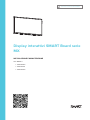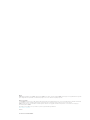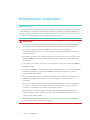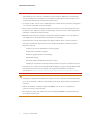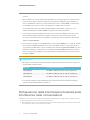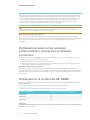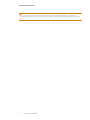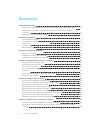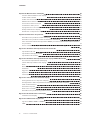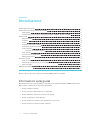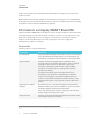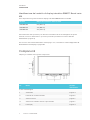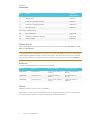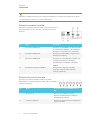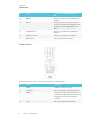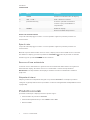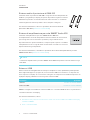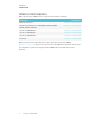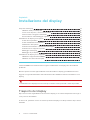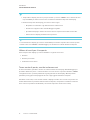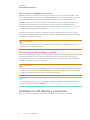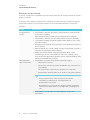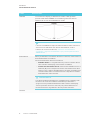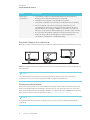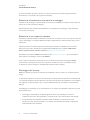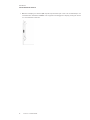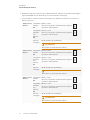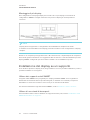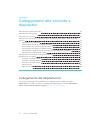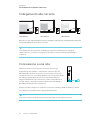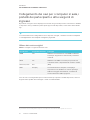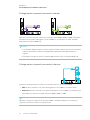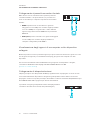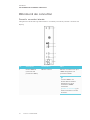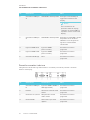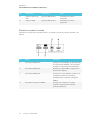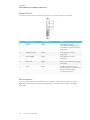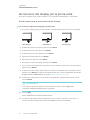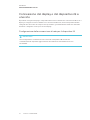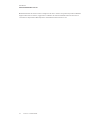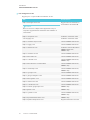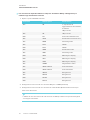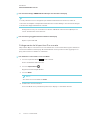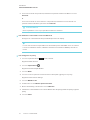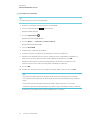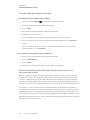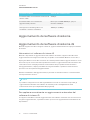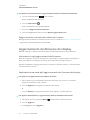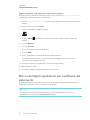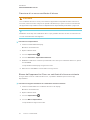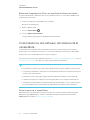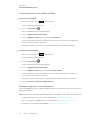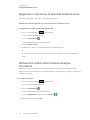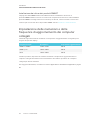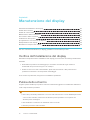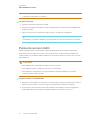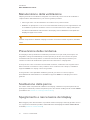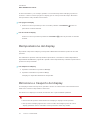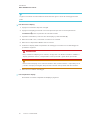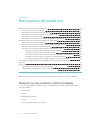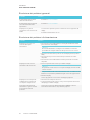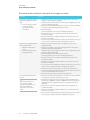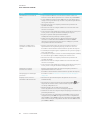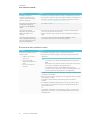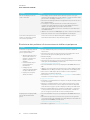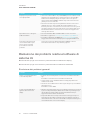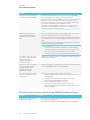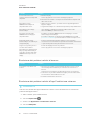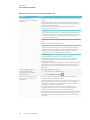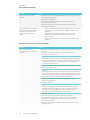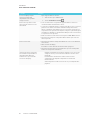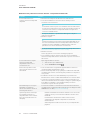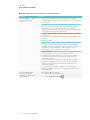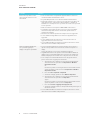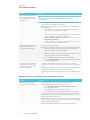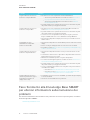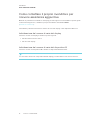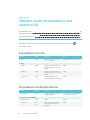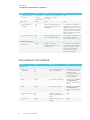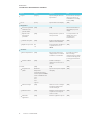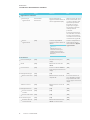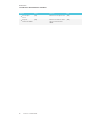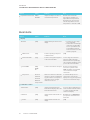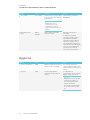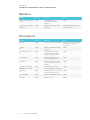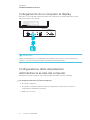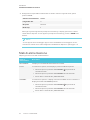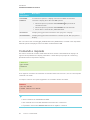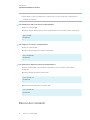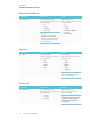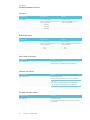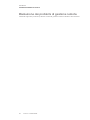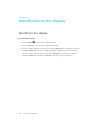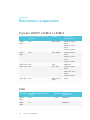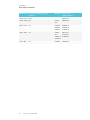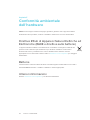SMART Technologies Board MX Guida utente
- Tipo
- Guida utente

smarttech.com/it/kb/171257
Marchi
SMART Board, smarttech, il logo SMART e tutti gli slogan SMART sono marchi o marchi registrati di SMART Technologies ULC negli Stati Uniti e/o negli altri
paesi. Tutti gli altri nomi di prodotti e società di terze parti possono essere marchi dei rispettivi proprietari.
Avviso sul copyright
© 2018SMARTTechnologiesULC. Tutti i diritti riservati. Nessuna parte di questa pubblicazione può essere riprodotta, trasmessa, trascritta, memorizzata
in un sistema di recupero o tradotta in qualsiasi lingua, in qualsiasi forma e con qualunque mezzo senza il previo consenso scritto di
SMARTTechnologiesULC. Le informazioni contenute in questo manuale sono soggette a modifica senza preavviso e non costituiscono un impegno
vincolante da parte di SMART.
Il prodotto e/o il suo utilizzo sono coperti da uno o più dei segunti brevetti degli Stati Uniti:
www.smarttech.com/patents
08/2018

i smarttech.com/it/kb/171257
Informazioni importanti
IMPORTANTE
Ci sono aggiornamenti software critici per il display che è necessario installare per garantire
che il display sia completamente funzionante e fornisca la migliore esperienza. Collegare il
display e l'apparecchio iQ a una rete cablata o wireless con accesso a Internet per scaricare
e applicare automaticamente questi aggiornamenti e quelli futuri.
AVVERTENZA
l La mancata osservanza delle istruzioni di installazione fornite con il prodotto SMART
può causare lesioni e danni al prodotto che non verrebbero coperti dalla garanzia.
l Non aprire o smontare il prodotto SMART. La tensione elevata all'interno
dell'alloggiamento può causare scosse elettriche. L'apertura dell'involucro invalida
inoltre la garanzia.
l Non salire (né lasciare che i bambini salgano) su una sedia per toccare la superficie del
prodotto SMART. Per evitare situazioni di questo tipo, montare il prodotto all'altezza
appropriata.
l Per contenere il rischio di incendi o scosse elettriche, non esporre il prodotto SMART a
pioggia o umidità.
l Se il prodotto SMART richiede parti di ricambio, assicurarsi che il tecnico dell'assistenza
utilizzi parti di ricambio specificate da SMARTTechnologies o parti con le stesse
caratteristiche dell'originale.
l Assicurarsi che tutti i cavi che attraversano il pavimento per raggiungere il prodotto
SMART siano collegati correttamente e contrassegnati per evitare il rischio di
inciampare.
l Non inserire oggetti all'interno dei fori di aerazione della struttura, poiché potrebbero
toccare punti di tensione pericolosi e causare scosse elettriche, incendi o danni al
prodotto che potrebbero non essere coperti dalla garanzia.
l Non appoggiare oggetti pesanti sul cavo di alimentazione. Eventuali danni al cavo
possono causare scosse elettriche, incendi o danni al prodotto che potrebbero non
essere coperti dalla garanzia.
l Utilizzareesclusivamente cavi di prolunga e prese di corrente in grado di alloggiare
integralmente la spina polarizzata del display.

INFORMAZIONI IMPORTANTI
ii smarttech.com/it/kb/171257
l Utilizzare il cavo di alimentazione fornito in dotazione con il prodotto. Qualora il cavo di
alimentazione fosse assente, contattare il proprio fornitore. Utilizzare esclusivamente
cavi di alimentazione compatibili con la tensione in CA della presa di corrente in uso e
conformi agli standard di sicurezza del proprio Paese.
l Se il vetro è rotto, non toccare i cristalli liquidi. Per evitare lesioni personali, maneggiare
con cautela i frammenti di vetro da smaltire.
l Non spostare o montare il display legando una corda o un cavo alle impugnature. Dal
momento che il display è pesante, la rottura della corda, del cavo o delle impugnature
potrebbe comportare lesioni personali.
l Utilizzare esclusivamente supporti conformi allo standard VESA® in caso di utilizzo di
una staffa diversa da quella fornita in dotazione con il display.
l Scollegare tutti i cavi di alimentazione del display dalla presa di corrente a parete e
richiedere l'assistenza di personale tecnico qualificato qualora si verifichi una delle
situazioni seguenti:
o
La presa o il cavo di alimentazione è danneggiato
o
Versamento di liquidi nel display
o
Caduta di oggetti all'interno del display
o
Caduta del display
o
Presenza di danni strutturali (ad esempio crepe)
o
Il display si comporta in modo imprevisto quando si seguono le istruzioni per l'uso
l Prima di inserire o rimuovere il dispositivo iQ dal display, spegnere quest'ultimo tramite
l'interruttore posto sul retro del display. Per maggiori informazioni, consultare il
documento Disclaimer relativo alla tecnologia informatica Open Pluggable Slot (OPS).
ATTENZIONE
l Scollegare il display prima di pulirne lo schermo. In caso contrario, si rischia di spostare
le icone del desktop o attivare accidentalmente le applicazioni durante la pulizia dello
schermo.
l Evitare di installare e utilizzare il prodotto SMART in un locale eccessivamente
polveroso, umido e pieno di fumo.
l Accertarsi che una presa elettrica sia vicina al prodotto SMART e rimanga facilmente
accessibile durante l'uso.

INFORMAZIONI IMPORTANTI
iii smarttech.com/it/kb/171257
l Questo prodotto SMART deve essere utilizzato solo con trasformatori elettrici TN e TT
europei.
Non è adatto per i vecchi sistemi di distribuzione di energia di tipo IT presenti in alcuni
paesi europei. Questo sistema (di tipo IT) è ampiamente utilizzato isolato da terra, in
alcune installazioni in Francia, con impedenza verso terra, a 230 / 400V, e in Norvegia,
con limitatore di tensione, neutro non distribuito, a 230 V da linea a linea.
In caso di dubbi sul tipo di sistema di alimentazione disponibile nel luogo in cui si
desidera installare il prodotto SMART rivolgersi a personale qualificato.
l La potenza massima disponibile dello slot per accessori è di 60 W. Lo slot non è una
fonte di alimentazione limitata. Per ridurre il rischio di incendio, assicurarsi che gli
accessori collegati alla fessura soddisfino i requisiti di protezione antincendio previsti
dalla norma IEC 60950-1.
l È necessario collegare il cavo USB fornito con il prodotto SMART a un computer dotato
di un'interfaccia USB compatibile e recante il logo USB. Inoltre, il computer di origine
con l'interfaccia USB deve essere conforme alla normativa CSA/UL/EN 60950 e recare i
marchi CE e CSA e/o i marchi UL per la normativa CSA/UL 60950. Queste precauzioni
sono necessarie per garantire la sicurezza durante il funzionamento ed evitare danni al
prodotto SMART.
IMPORTANTE
l Di seguito sono riportati i normali requisiti di funzionamento dello schermo, compresi il
modulo AM e gli altoparlanti:
Modello Requisiti di alimentazione
SBID-MX265 Da 100V a 240V AC, 50 Hz - 60 Hz, 115 W max
SBID-MX275 Da 100V a 240V AC, 50 Hz - 60 Hz, 224 W max
SBID-MX286 Da 100V a 240V AC, 50 Hz - 60 Hz, 265 W max
l Per ulteriori requisiti e altre informazioni, fare riferimento alle specifiche del display
(vedere Ulteriori informazioni a pagina 9).
Dichiarazione della Commissione federale sulle
interferenze nelle comunicazioni
Il dispositivo è conforme alla sezione 15 della normativa FCC. Il funzionamento è soggetto alle due condizioni seguenti:
1. Questo dispositivo non deve produrre interferenze dannose
2. Questo dispositivo deve essere in grado difunzionare in presenza di qualsiasi interferenza passiva, incluse quelle
che potrebbero provocare un funzionamento anomalo.

INFORMAZIONI IMPORTANTI
iv smarttech.com/it/kb/171257
NOTA
Questa apparecchiatura è stata testata e trovata conforme ai limitiper un dispositivo digitale diClasse A, in conformità
alla parte 15 delle Norme FCC. Tali limiti sono stati fissati per garantire una ragionevole protezione contro interferenze
nocive in installazioni commerciali. Questa apparecchiatura genera, utilizza e può irradiare energia in radiofrequenza
e, se non installata e utilizzata in conformità con ilmanuale di istruzioni, può causare interferenze dannose alle
comunicazioni radio. Il funzionamento ditale apparecchiatura in una zona residenziale può creare interferenze
dannose, nel cui caso l'utente dovrà apportare le dovute correzioni a proprie spese.
ATTENZIONE
Qualsiasi cambiamento o modifica non espressamente approvata dalla parte responsabile della conformità può
invalidare ildiritto dell'utente all'utilizzo di questa apparecchiatura.
Dichiarazione sull'esposizione alle radiazioni
Questo apparecchio è conforme ai limitidi esposizione alle radiazioni FCC stabiliti per un ambiente non controllato.
Questa apparecchiatura deve essere installata e utilizzata ad una distanza minima di 20 cm tra l'antenna del dispositivo e
tutte le persone vicine. Questo trasmettitore non deve essere collocato o utilizzato insieme ad altre antenne o
trasmettitori.
Dichiarazione sulle norme canadesi
sull'innovazione, la scienza e lo sviluppo
economico
Questo dispositivo è conforme all'RSS-247delle Norme canadesi sull'innovazione, la scienza e lo sviluppo economico.Il
funzionamento è soggetto alle due condizioni seguenti:
1. Questo dispositivo non deve produrre interferenze dannose
2. Questo dispositivo deve essere in grado difunzionare in presenza di qualsiasi interferenza passiva, incluse quelle
che potrebbero provocare un funzionamento anomalo.
Dichiarazione sull'esposizione alle radiazioni
Questa apparecchiatura è conforme ai limitidi esposizione alle radiazioni stabilitidalla ISEDper un ambiente non
controllato.Questa apparecchiatura deve essere installata e utilizzata ad una distanza minima di 20 cm tra l'antenna del
dispositivo e tutte le persone vicine.Questo trasmettitore non deve essere collocato o utilizzato insieme ad altre antenne
o trasmettitori.
Dichiarazione di conformità UE: AM40
Con la presente SMART Technologies ULC dichiara che le apparecchiature radio del tipo OPS, AM40 sono conformi alla
Direttiva 2014/53/UE.
Il testo integrale della dichiarazione diconformità UE è disponibile al seguente indirizzo Internet:
smarttech.com/compliance
La banda di frequenza e la potenza massima di trasmissione in UE sono elencate diseguito:
Banda trasmittente (MHz) Massima potenza di trasmissione EIRP (dBm)
2400–2483.5 19
5150–5350 16
5470–5725 16
Restrizioni in
AT/BE/BG/CZ/DK/EE/FR/DE/IS/IE/IT/EL/ES/CY/LV/LI/LT/LU/HU/MT/NL/NO/PL/PT/RO/SI/SK/TR/FI/SE/CH/UK/HR. 5150MHz-
5350MHz è solo per uso interno.

INFORMAZIONI IMPORTANTI
v smarttech.com/it/kb/171257
ATTENZIONE: ESPOSIZIONE ALLE RADIAZIONI DI RADIOFREQUENZA
Questa apparecchiatura è conforme ai limiti di esposizione alle radiazioni stabiliti dalla UE per un ambiente non
controllato.Questo apparecchio deve essere installato e utilizzato ad una distanza minima di 20 cm tra ilradiatore e il
corpo.


vii smarttech.com/it/kb/171257
Sommario
Informazioni importanti i
Dichiarazione della Commissione federale sulle interferenze nelle comunicazioni iii
Dichiarazione sulle norme canadesi sull'innovazione, la scienza e lo sviluppo
economico iv
Dichiarazione di conformità UE: AM40 iv
Capitolo 1: Introduzione 1
Informazioni sulla guida 1
Informazioni sul display SMARTBoard MX 2
Componenti 3
Prodotti correlati 7
Ulteriori informazioni 9
Capitolo 2: Installazione del display 11
Trasporto del display 11
Installazione del display a una parete 13
Installazione del display su un supporto 20
Capitolo 3: Collegamento alla corrente e dispositivi 21
Collegamento del dispositivo iQ 21
Collegamento alla corrente 22
Connessione a una rete 22
Collegamento dei cavi per i computer in sala, i portatili deipartecipanti e altre sorgenti
di ingresso 23
Collegamento dei sistemi di controllo della stanza 26
Riferimenti dei connettori 27
Capitolo 4: Configurazione del display 31
Accensione del display per la prima volta 32
Connessione del display e del dispositivo iQ a una rete 33
Aggiornamento del software di sistema 41
Aggiornamento del software di sistema iQ 41
Aggiornamento del firmware del display 42
Blocco dell'app Impostazioni per il software del sistema iQ 43
Commutazione del software del sistema iQ al canale Beta 45
Aggiunta o rimozione di app dall'utilità di avvio 47
Attivazione della Libreria della Lavagna interattiva 47
Capitolo 5: Configurazione dei computer collegati 49
Installazione del software SMART sui computer collegati 49
Impostazione delle risoluzioni e delle frequenze di aggiornamento dei computer
collegati 50

SOMMARIO
viii smarttech.com/it/kb/171257
Capitolo 6: Manutenzione del display 51
Verifica dell'installazione del display 51
Pulizia dello schermo 51
Pulizia dei sensori tattili 52
Manutenzione della ventilazione 53
Prevenzione della condensa 53
Sostituzione delle penne 53
Spegnimento e riaccensione del display 53
Reimpostazione del display 54
Rimozione e trasporto del display 54
Capitolo 7: Risoluzione dei problemi 57
Risoluzione dei problemi relativi al display 57
Risoluzione dei problemi relativi al software di sistema iQ 63
Fare riferimento alla Knowledge Base SMART per ulteriori informazioni sulla risoluzione
dei problemi 73
Come contattare il proprio rivenditore per ricevere assistenza aggiuntiva 74
Appendice A: Utilizzo delle impostazioni del sistema iQ 75
Impostazioni di rete 75
Impostazioni dell'applicazione 75
Impostazioni di sistema 76
Appendice B: Utilizzo delle impostazioni del display SMARTBoard MX 81
Accesso alle impostazioni del display 81
Uscita dalle impostazioni del display 81
Rete 81
Blocco dello schermo 82
Avanzate 83
Aggiorna 84
Ripristino 85
Informazioni 85
Appendice C: Gestione da remoto del display 87
Collegamento di un computer al display 88
Configurazione delle impostazioni dell'interfaccia seriale del computer 88
Stati di alimentazione 89
Comandi e risposte 90
Elenco deicomandi 91
Risoluzione dei problemi di gestione remota 94
Appendice D: Identificazione del display 95
Identifica il tuo display 95
Appendice E: Risoluzioni supportate 97
Ingresso HDMI 1, HDMI 2 e HDMI 3 97
VGA 97


Capitolo 1
1 smarttech.com/it/kb/171257
Capitolo 1: Introduzione
Informazioni sulla guida 1
Informazioni sul display SMARTBoard MX 2
Funzionalità 2
Identificazione del modello di display interattivo SMART Board serie MX 3
Componenti 3
Dispositivo iQ 4
Schermo 4
Penne 4
Pannello connettori frontale 5
Pannello di controllo frontale 5
Telecomando 6
Sensore di controllo remoto 7
Spia di stato 7
Sensore di luce ambientale 7
Altoparlanti interni 7
Prodotti correlati 7
Sistema audio di proiezione di SBA-100 8
Sistema di amplificazione per aule SMART Audio 400 8
Estensori USB 8
Ulteriori informazioni 9
Questo capitolo presenta i display interattivi SMARTBoard® serie MX.
Informazioni sulla guida
Questa guida spiega come installare e manutenere un display interattivo SMARTBoard serie
MX. La guida comprende le seguenti informazioni:
l Come installare il display
l Come collegare l'alimentazione e i dispositivi
l Come effettuare la prima accensione del display
l Come configurare il dispositivo iQ
l Come manutenere il display per garantirne l'uso per anni
l Come risolvere i problemi relativi al display

CAPITOLO 1
INTRODUZIONE
2 smarttech.com/it/kb/171257
Inoltre, questa guida include informazioni sulle impostazioni del display e sul supporto alla
gestione remota.
Questa guida è destinata agli installatori e ai manutentori dei display presso le organizzazioni
di appartenenza. Sono disponibili altri documenti e altre risorse destinati agli utenti dei display
(consultare la sezione Ulteriori informazioni a pagina 9).
Informazioni sul display SMARTBoard MX
Il display interattivo SMARTBoard serie MX è il centro nevralgico dell'aula o della sala riunioni.
Il sistema informatico incorporato senza PC consente di accedere con un singolo tocco agli
strumenti di collaborazione, tra cui una lavagna, uno strumento di condivisione schermo
wireless e un browser Web. Non è necessario aggiungere cavi e fili né aggiornare
manualmente il software e il firmware.
Funzionalità
Il display include le seguenti funzionalità:
Funzionalità Descrizione
Tecnologia iQ Il dispositivo iQ del display consente di accedere con un singolo
tocco agli strumenti di collaborazione, tra cui una lavagna, uno
strumento di condivisione schermo wireless e un browser Web.
Supporto tattile Il display consente di eseguire tutte le operazioni che si
possono svolgere al computer (ad esempio, aprire e chiudere
applicazioni, indire riunioni con altri utenti, creare nuovi
documenti o modificare quelli esistenti, visitare siti Web,
riprodurre o modificare video e molto altro) toccando la
superficie del display.
È possibile usare diversi gesti nelle applicazioni, tra cui
panoramica, scala, rotazione e ingrandimento e riduzione.
Il supporto del display per un massimo di 10 punti di tocco,
scrittura e cancellazione simultanei permette al fruitore e agli
altri utenti di interagire con gli elementi a schermo allo stesso
tempo.
1
Supporto per scrittura e
disegno
È possibile scrivere con inchiostro digitale sulle applicazioni
tramite una delle penne fornite in dotazione, per poi cancellare
l'inchiostro digitale usando il palmo della mano.
Fino a due utenti possono scrivere o disegnare sullo schermo
tramite l'input penna allo stesso tempo.
Supporto audio Il display comprende altoparlanti integrati per riprodurre l'audio
dalle sorgenti di ingresso collegate.
1
È richiesta l'installazione dei driver di prodotto SMART. Alcune applicazioni potrebbero non supportare tuttii punti di
tocco.

CAPITOLO 1
INTRODUZIONE
3 smarttech.com/it/kb/171257
Identificazione del modello di display interattivo SMART Board serie
MX
Sono disponibili i seguenti modelli di display interattivi SMARTBoard serie MX:
Modello Dimensioni indicative dello schermo
SBID-MX265 65" (165 cm)
SBID-MX275 75" (190 cm)
SBID-MX286 86" (218 cm)
Fare riferimento alle specifiche per ottenere informazioni tecniche dettagliate su questo
modello, incluse le dimensioni e il peso del prodotto (consultare la sezione Ulteriori
informazioni a pagina 9).
Per ricevere aiuto nell'identificazione del display in uso, consultare la sezione Appendice D:
Identificazione del display a pagina 95.
Componenti
Il display è costituito dai seguenti componenti:
Nr. Nome Ulteriori
informazioni
Inclusi nell'immagine
1 Schermata Pagina4
2
Pannello di controllo frontale Pagina5
3 Sensore di luce pagina7
4 Sensore di controllo remoto e spia di stato pagina7
5
Penna (x2) Pagina4

CAPITOLO 1
INTRODUZIONE
4 smarttech.com/it/kb/171257
Nr. Nome Ulteriori
informazioni
6
Altoparlanti Pagina7
7 Pannello connettori frontale
Pagina5
8
Pannello connettori laterale pagina27
9
Dispositivo iQ Pagina4
Non inclusi nell'immagine
10 Interruttore CA pagina32
11 Pannello connettore inferiore Pagina21
12 Telecomando pagina6
Dispositivo iQ
Il dispositivo iQ è inserito nello slot accessorio posto sul retro dei modelli SBID-MX265, SBID-
MX275 e SBID-MX286.
La potenza massima disponibile dello slot per accessori è di 60 W. Lo slot non è una fonte di
alimentazione limitata. Per ridurre il rischio di incendio, assicurarsi che gli accessori collegati
alla fessura soddisfino i requisiti di protezione antincendio previsti dalla norma IEC60950-1.
Schermo
Le misure seguenti indicano le dimensioni del display:
Modello Diagonale Area tattile attiva Area immagine attiva
SBID-MX265 64 1/2" (163,9 cm) 573/8" × 32 3/4" (145,7 cm ×
83,3cm)
561/4" × 31 5/8" (142,9 cm ×
80,4 cm)
SBID-MX275 74 1/2" (189,3 cm) 661/2" × 38" (168,8 cm ×
96,6cm)
65" × 36 1/2" (165 cm ×
92,8cm)
SBID-MX286 85 5/8" (218,4 cm) 76 3/8" × 43 3/4" (194,1 cm ×
111,2cm)
74 5/8" × 42" (189.5 cm ×
106.6cm)
Penne
Il display è fornito con due penne in dotazione.
Il lato inferiore della cornice del display include dei supporti magnetici per le penne. Estrarre
una penna dal suo supporto e usarla per disegnare tramite l'input penna.

CAPITOLO 1
INTRODUZIONE
5 smarttech.com/it/kb/171257
ATTENZIONE
Quando si rimette la penna nel suo supporto magnetico, accertarsi che sia riposta al centro
del supporto per evitare che cada e si danneggi.
Pannello connettori frontale
Il pannello connettori frontale include connettori dedicati a
periferiche USB e ad un computer o un'altra sorgente di
ingresso.
Nr. Nome Procedura
1 Connettore USB tipo A Collegare le unità USB e gli altri dispositivi
che si desidera utilizzare con la sorgente
di ingresso correntemente selezionata.
2 Connettore USB tipo A Collegare un'unitàUSB per aggiornare il
firmware del display.
3 Connettore USB tipo B
Collegare un cavo USB allo schermo e al
computer per fornire il controllo a
sfioramento del computer collegato a
HDMI 3.
4 Connettore di ingresso HDMI 3 Collegare un computer o un'altra
sorgente di ingresso allo schermo
(vedere pagina23).
Pannello di controllo frontale
Il pannello di controllo frontale contiene i pulsanti
Alimentazione, Selezione ingresso, Menù, Blocca e Muto e i
controlli del volume.
Nr. Nome Procedura per display SMARTBoard
MX
1 Consumo di Premere per riattivare il display.
Premere nuovamente per entrare in
modalità Sospensione.
2
Selezione ingresso Premere per passare da una sorgente di
ingresso all'altra.

CAPITOLO 1
INTRODUZIONE
6 smarttech.com/it/kb/171257
Nr. Nome Procedura per display SMARTBoard
MX
3
MENU Premere per aprire le impostazioni del
display.
4 Blocca
Premere per bloccare e sbloccare lo
schermo. Consultare la Guida d'uso dei
display interattivi SMARTBoard serie
MX (smarttech.com/kb/171284).
5
Silenziamento Premere per disattivare o riattivare il
volume.
6
Abbassa volume Premere per abbassare il volume.
7
Alza volume Premere per alzare il volume.
Telecomando
La tabella seguente elenca le funzionalità disponibili sul telecomando.
Nr. Nome Funzione
1 MUTE Disattiva o riattiva il volume
2 Sorgente Apre il menù delle sorgenti di ingresso
3 INFO Premere per mostrare la risoluzione e la
frequenza di aggiornamento rilevate dal
display per la sorgente di ingresso
corrente
4 SYS Apre le impostazioni del display

CAPITOLO 1
INTRODUZIONE
7 smarttech.com/it/kb/171257
Nr. Nome Funzione
5 AUDIO Cambia la modalità audio del display
6 VOL + / VOL - Alza o abbassa il volume
7 [Pulsanti numerici] Premere i pulsanti sul tastierino
numerico per personalizzare le
impostazioni
8 POWER Riattiva il display.
Entra in modalità Sospensione.
Sensore di controllo remoto
La spia di stato lampeggia in verde e in rosso quando registra un pulsante premuto sul
telecomando.
Spia di stato
La spia di stato lampeggia in verde e in rosso quando registra un pulsante premuto sul
telecomando.
Quando la spia di stato emette una luce rossa, il display si trova in modalità a basso consumo.
Per riattivare il display, premere il pulsante di accensione posto sul pannello di controllo
frontale oppure il pulsante POWERsul telecomando.
Sensore di luce ambientale
Il sensore di luce ambientale è in grado di rilevare la luminosità della stanza e di regolare la
luminosità del display. Accertarsi che la voce Luminosità e volume sia impostata su
Automatico nelle impostazioni del display. Consultare la sezione Luminosità e volume a
pagina 83.
Altoparlanti interni
Il display include due altoparlanti integrati con potenza 10 W RMS. È comunque possibile
collegare degli altoparlanti esterni (consultare la sezione Collegamento di altoparlanti esterni
a pagina 25).
Prodotti correlati
I prodotti correlati per il display includono quanto segue:
l Sistema audio di proiezione SBA-100
l Sistema di amplificazione per aule SMART Audio 400
l Estensori USB

CAPITOLO 1
INTRODUZIONE
8 smarttech.com/it/kb/171257
Sistema audio di proiezione di SBA-100
Il sistema audio di proiezione SBA-100 è composto da due altoparlanti da
14 W ed è progettato per display da parete. È possibile regolare il volume
utilizzando il pannello di controllo anteriore dello schermo o i controlli di
volume digitali nel sistema operativo di un computer collegato.
Per ulteriori informazioni, vedere le specifiche del sistema audio di
proiezione SBA-1001 (smarttech.com/kb/17146).
Sistema di amplificazione per aule SMART Audio 400
Il sistema di amplificazione per aule SMART Audio 400 offre
un'amplificazione audio di alta qualità. Il sistema è dotato di un microfono
per l'insegnante e di un microfono opzionale per gli studenti. Sono
disponibili diverse opzioni di diffusori, compresi quelli a parete e a soffitto.
L'amplificatore riceve i segnali audio dai microfoni e li traduce in un suono
limpido attraverso gli altoparlanti.
Per ulteriori informazioni, consultare le specifiche del sistema di amplificazione per aule
SMART Audio 4001 (smarttech.com/kb/17137).
NOTA
Il sistema di amplificazione per aule SMART Audio 400 è disponibile solo in Canada e negli
Stati Uniti.
Estensori USB
Come indicato in Collegamento dei cavi per i computer in sala, i portatili deipartecipanti e
altre sorgenti di ingresso a pagina 23, la connessione USB tra lo schermo e il computer non
deve superare i 5 m (16'). Se è necessario collegare un computer a una distanza superiore a 5
m (16') dal display, utilizzare uno dei seguenti estensori USB:
Estensore Specifiche
USB-XT smarttech.com/kb/119318
CAT5-XT-1100 smarttech.com/kb/170202
SMART consiglia solo l'utilizzo di estensori USB con i connettori USB sul lato e sui pannelli del
connettore inferiore del display.
Per ulteriori informazioni, vedere:
l Risoluzione dei problemi ed estensione della connessione USB 2.0 e USB 3.0 al display
interattivo SMART
l Cavi e connettori USB
La pagina si sta caricando...
La pagina si sta caricando...
La pagina si sta caricando...
La pagina si sta caricando...
La pagina si sta caricando...
La pagina si sta caricando...
La pagina si sta caricando...
La pagina si sta caricando...
La pagina si sta caricando...
La pagina si sta caricando...
La pagina si sta caricando...
La pagina si sta caricando...
La pagina si sta caricando...
La pagina si sta caricando...
La pagina si sta caricando...
La pagina si sta caricando...
La pagina si sta caricando...
La pagina si sta caricando...
La pagina si sta caricando...
La pagina si sta caricando...
La pagina si sta caricando...
La pagina si sta caricando...
La pagina si sta caricando...
La pagina si sta caricando...
La pagina si sta caricando...
La pagina si sta caricando...
La pagina si sta caricando...
La pagina si sta caricando...
La pagina si sta caricando...
La pagina si sta caricando...
La pagina si sta caricando...
La pagina si sta caricando...
La pagina si sta caricando...
La pagina si sta caricando...
La pagina si sta caricando...
La pagina si sta caricando...
La pagina si sta caricando...
La pagina si sta caricando...
La pagina si sta caricando...
La pagina si sta caricando...
La pagina si sta caricando...
La pagina si sta caricando...
La pagina si sta caricando...
La pagina si sta caricando...
La pagina si sta caricando...
La pagina si sta caricando...
La pagina si sta caricando...
La pagina si sta caricando...
La pagina si sta caricando...
La pagina si sta caricando...
La pagina si sta caricando...
La pagina si sta caricando...
La pagina si sta caricando...
La pagina si sta caricando...
La pagina si sta caricando...
La pagina si sta caricando...
La pagina si sta caricando...
La pagina si sta caricando...
La pagina si sta caricando...
La pagina si sta caricando...
La pagina si sta caricando...
La pagina si sta caricando...
La pagina si sta caricando...
La pagina si sta caricando...
La pagina si sta caricando...
La pagina si sta caricando...
La pagina si sta caricando...
La pagina si sta caricando...
La pagina si sta caricando...
La pagina si sta caricando...
La pagina si sta caricando...
La pagina si sta caricando...
La pagina si sta caricando...
La pagina si sta caricando...
La pagina si sta caricando...
La pagina si sta caricando...
La pagina si sta caricando...
La pagina si sta caricando...
La pagina si sta caricando...
La pagina si sta caricando...
La pagina si sta caricando...
La pagina si sta caricando...
La pagina si sta caricando...
La pagina si sta caricando...
La pagina si sta caricando...
La pagina si sta caricando...
La pagina si sta caricando...
La pagina si sta caricando...
La pagina si sta caricando...
La pagina si sta caricando...
La pagina si sta caricando...
La pagina si sta caricando...
-
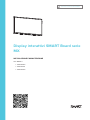 1
1
-
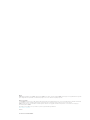 2
2
-
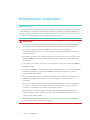 3
3
-
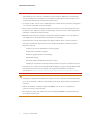 4
4
-
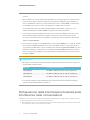 5
5
-
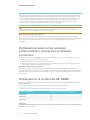 6
6
-
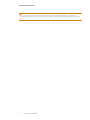 7
7
-
 8
8
-
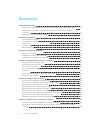 9
9
-
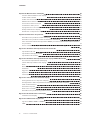 10
10
-
 11
11
-
 12
12
-
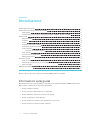 13
13
-
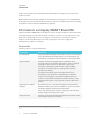 14
14
-
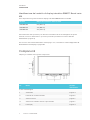 15
15
-
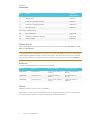 16
16
-
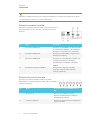 17
17
-
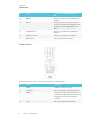 18
18
-
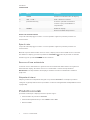 19
19
-
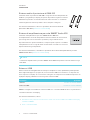 20
20
-
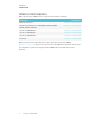 21
21
-
 22
22
-
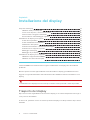 23
23
-
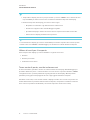 24
24
-
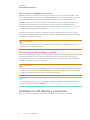 25
25
-
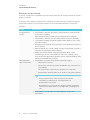 26
26
-
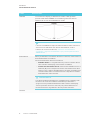 27
27
-
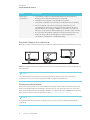 28
28
-
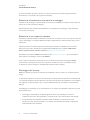 29
29
-
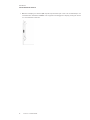 30
30
-
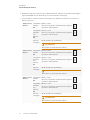 31
31
-
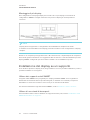 32
32
-
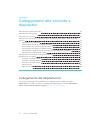 33
33
-
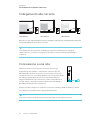 34
34
-
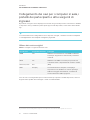 35
35
-
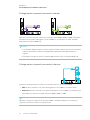 36
36
-
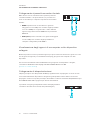 37
37
-
 38
38
-
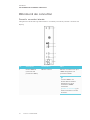 39
39
-
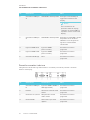 40
40
-
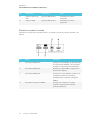 41
41
-
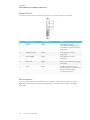 42
42
-
 43
43
-
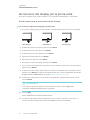 44
44
-
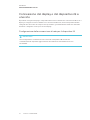 45
45
-
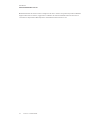 46
46
-
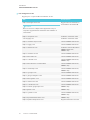 47
47
-
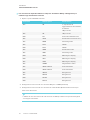 48
48
-
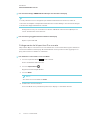 49
49
-
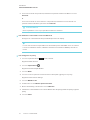 50
50
-
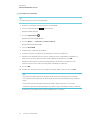 51
51
-
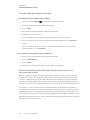 52
52
-
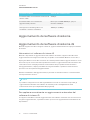 53
53
-
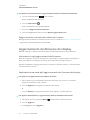 54
54
-
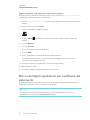 55
55
-
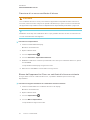 56
56
-
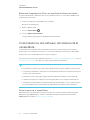 57
57
-
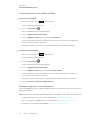 58
58
-
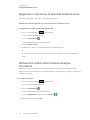 59
59
-
 60
60
-
 61
61
-
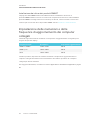 62
62
-
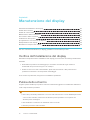 63
63
-
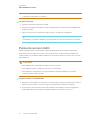 64
64
-
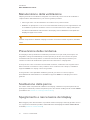 65
65
-
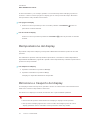 66
66
-
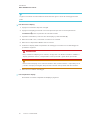 67
67
-
 68
68
-
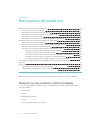 69
69
-
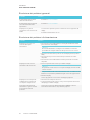 70
70
-
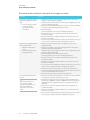 71
71
-
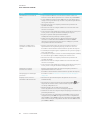 72
72
-
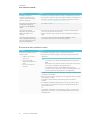 73
73
-
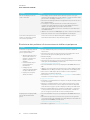 74
74
-
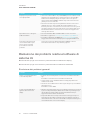 75
75
-
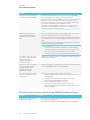 76
76
-
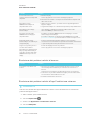 77
77
-
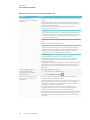 78
78
-
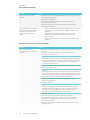 79
79
-
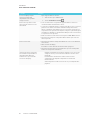 80
80
-
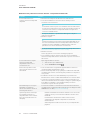 81
81
-
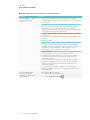 82
82
-
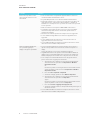 83
83
-
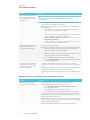 84
84
-
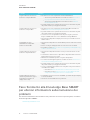 85
85
-
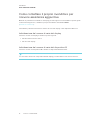 86
86
-
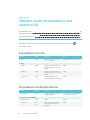 87
87
-
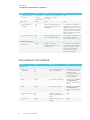 88
88
-
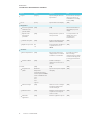 89
89
-
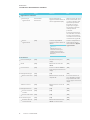 90
90
-
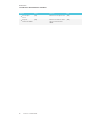 91
91
-
 92
92
-
 93
93
-
 94
94
-
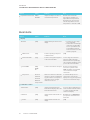 95
95
-
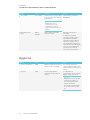 96
96
-
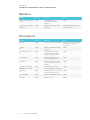 97
97
-
 98
98
-
 99
99
-
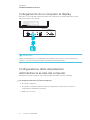 100
100
-
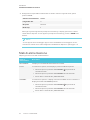 101
101
-
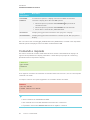 102
102
-
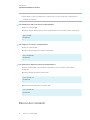 103
103
-
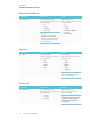 104
104
-
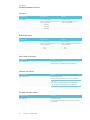 105
105
-
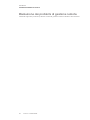 106
106
-
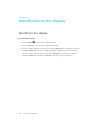 107
107
-
 108
108
-
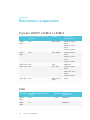 109
109
-
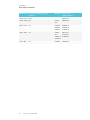 110
110
-
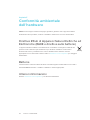 111
111
-
 112
112
SMART Technologies Board MX Guida utente
- Tipo
- Guida utente
Documenti correlati
-
SMART Technologies Board MX Guida utente
-
SMART Technologies Board MX (V2) Guida utente
-
SMART Technologies Board MX (V2) Guida utente
-
SMART Technologies Board MX100 Guida utente
-
SMART Technologies Board MX100 Guida utente
-
SMART Technologies Board MX (V2) Guida utente
-
SMART Technologies Board MX (V2) Guida utente
-
SMART Technologies Audio 340 Guida di riferimento
-
SMART Technologies Hub VE220 Guida di riferimento
-
SMART Technologies Admin Portal Guida di riferimento